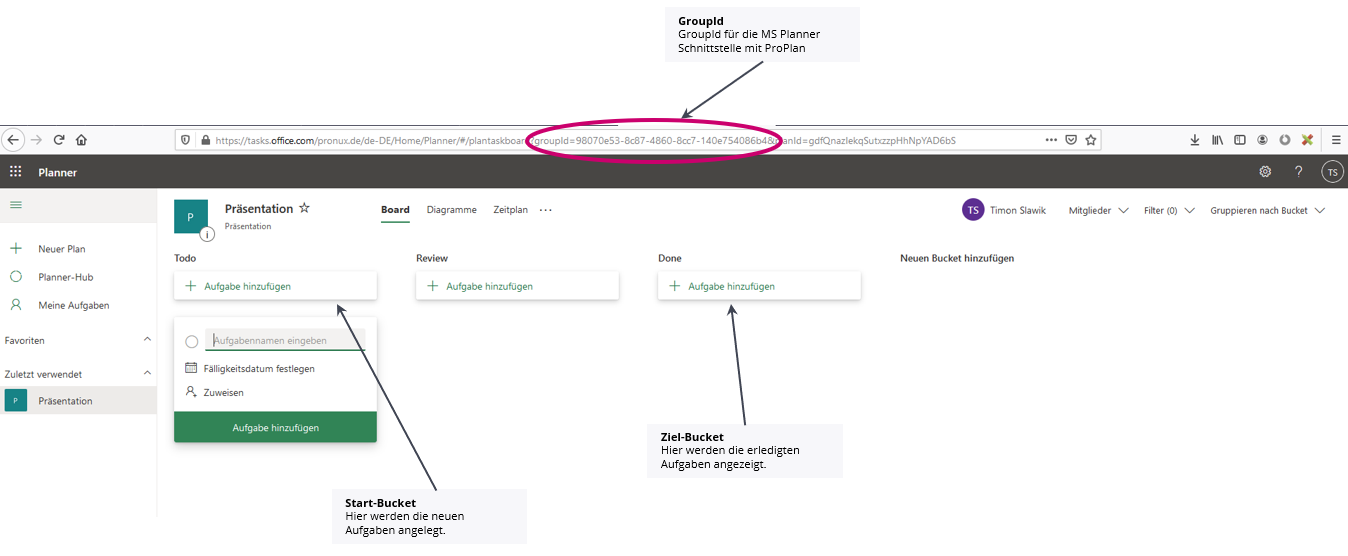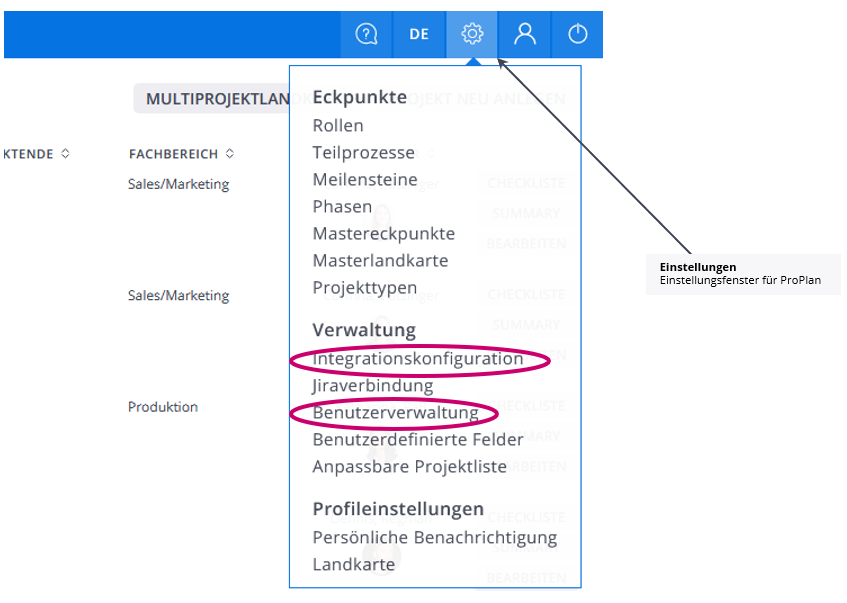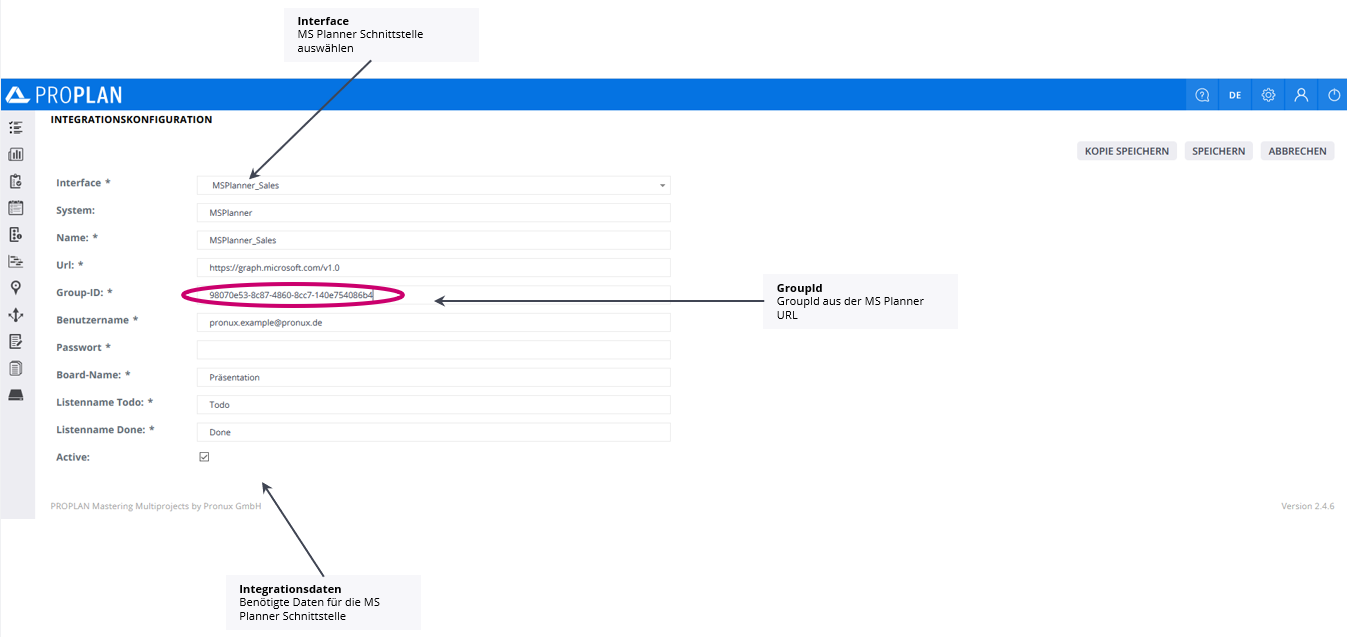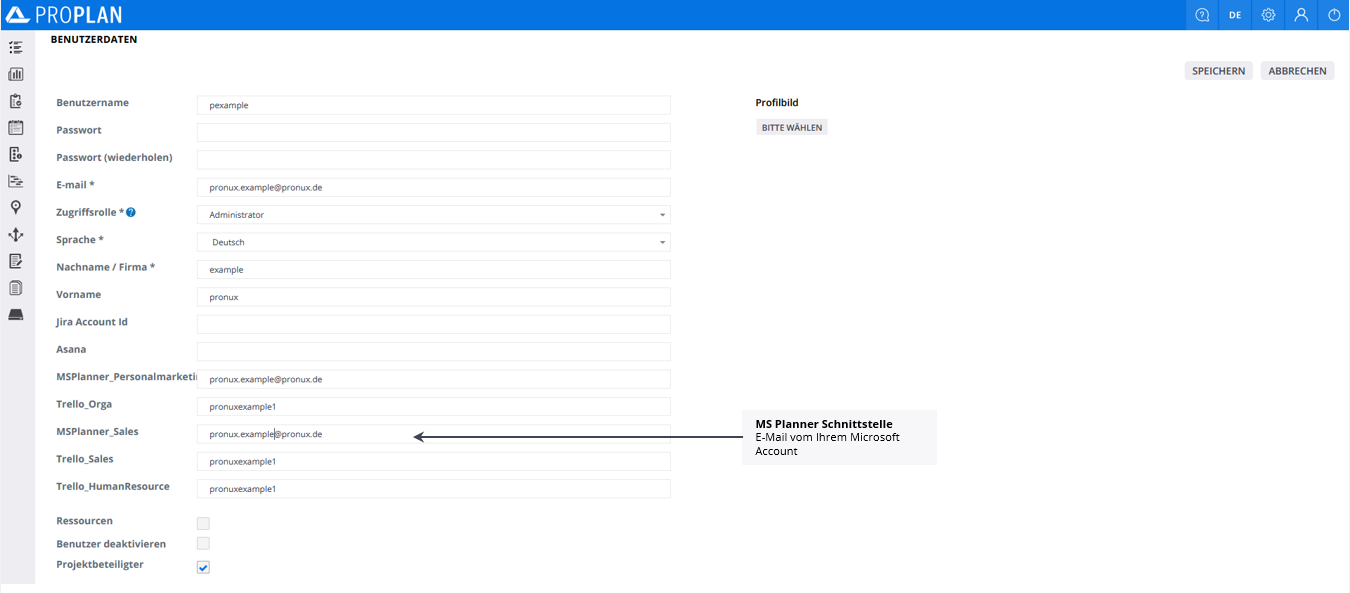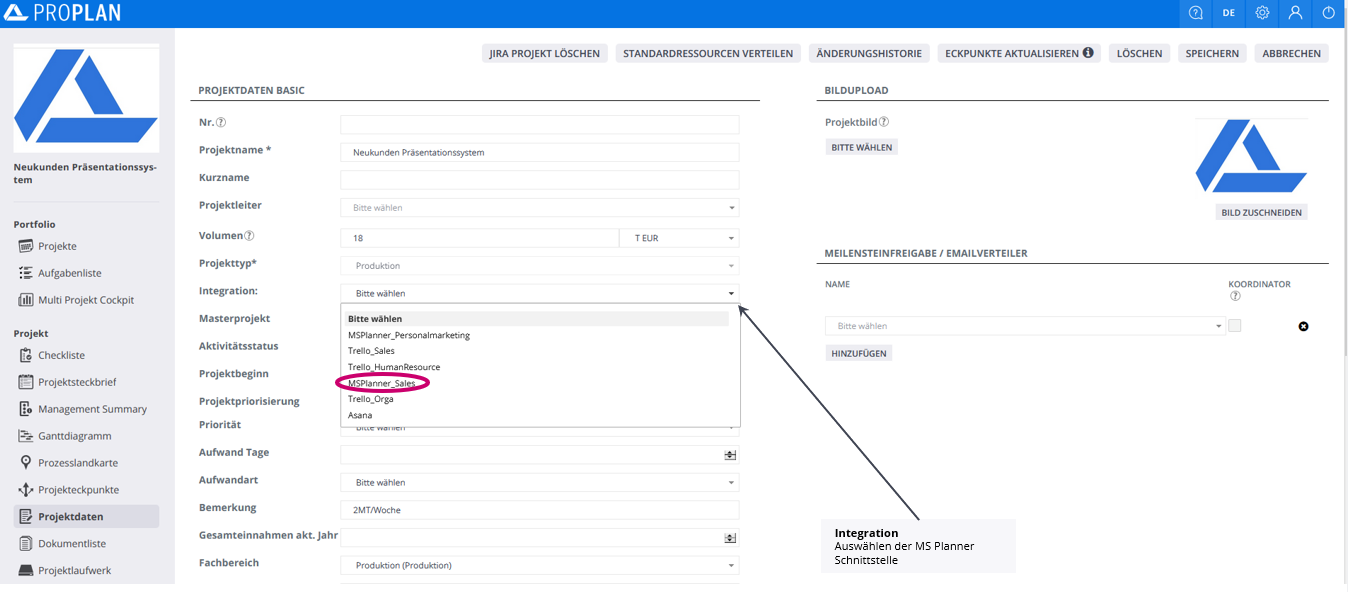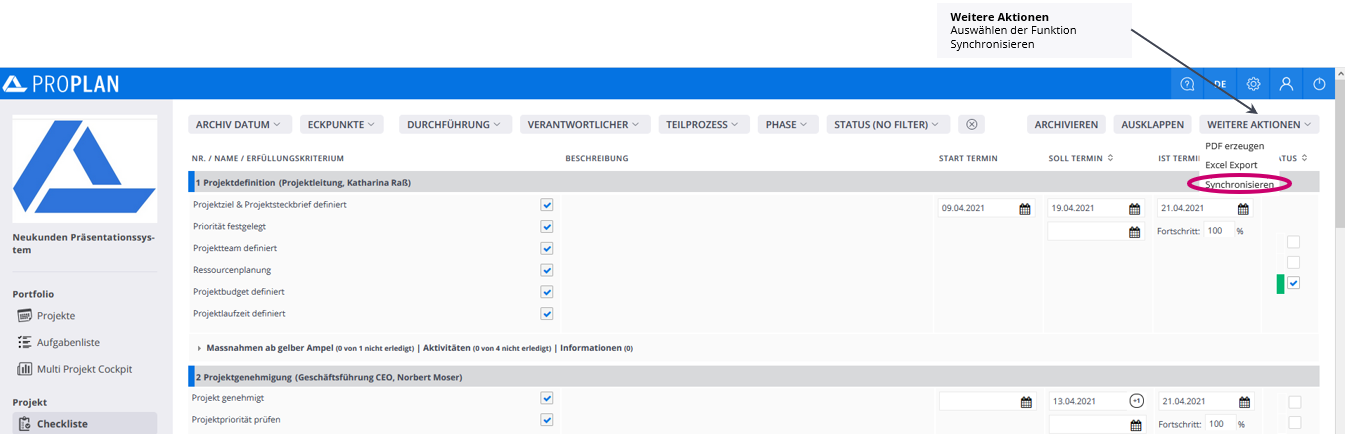MS Planner Konfiguration
Um die MS Planner Schnittstelle nutzen zu können, benötigen Sie einen Microsoft Account.
Es werden keine Maßnahmen ab gelber Ampel und Informationen, sondern nur Aktivitäten der kommenden 6 Wochen integriert.
Bei den integierten Daten, muss der Verantwortliche, sowie das Datum bekannt sein.
Der Planner gibt nur den Status Das Aufgabenmanagement kann auf Grundlage der Prozessdefinition von PROPLAN erfolgen. Aufgaben aus PROPLAN können mit der Integration zu MS Planner schnell synchronisiert und vom Projektteam bearbeitet werden. Der manuelle Aufwand durch die doppelte Datenpflege wird somit minimiert.
MS Planner Konfiguration
Für die Nutzung der MS Planner Schnittstelle ist ein Microsoft Account erforderlich. Aktivitäten, die die kommenden 6 Wochen fällig sind, werden in den MS Planner integriert. Maßnahmen ab gelber Ampel oder Maßnahmen mit dem Status Information werden bei der Sychronisation nicht berücksichtig.
Wird in PROPLAN Änderungen an den Maßnahmen durchgeführt, werden diese in den MS Planner übernommen.
Der MS Planner gibt lediglich den Status nach PROPLAN zurück, ob ein Punkt erledigt wurde. Änderungen in ProPlan werden Neu hinzugefügte Aufgaben im MS Planner übernommenwerden nicht nach PROPLAN synchronsiert.
Detailierte Anleitung für eine erfolgreiche Konfiguration mit MS Planner:
Melden Sie sich zunächst bei: https://login.microsoftonline.com/ an , und wählen Sie die Planner App aus.
...
Sobald der Plan erstellt ist, können Sie eine beliebige Anzahl von Buckets erstellen.Es können sich beliebig viele Buckets (Spalten) zwischen dem Start- und Zielbucket befindenerstellen.
Wichtig ist, dass das Start und Ziel Bucket definiert/erstellt sind. Die Benamung kann vom Screenshot abweichen und ist frei definierbar. Die Groupid ist für die Konfiguration mit PROPLAN von großer Wichtigkeit.
Nun achten Sie auf die GroupId, da wir diese im nächstem Schritt benötigen.
Gehen Sie auf die Einstellungen und wählen Sie IntegrationskonfigurationIn PROPLAN wird über den Menüpunkt Einstellungen die Maske Integrationskonfiguration ausgewählt.
In dem sich öffnendem Fenster wählen Sie unter Interface die MS Planner Schnittstelle.Füllen Sie die mit einem "*" makierten Felder aus.
Folgende Pflichtfelder sind in PROPLAN für eine erfolgreiche Konfiguration auszufüllen:
- Group-ID ist die selbe ID, wie die im MS Planner makierte ID in der URL(Ist in der MS Planner URL aufgeführt)
- Benutzername und Passwort sind die Daten, von dem vom Microsoft Account (Der verwendete Benutzer benötigt group und directory Rechte in Azure)
- Board-Name , ist der Name des erstellten Plansvon MS Planner
- Listenname "Todo" und "Done" sind der die Start und Ziel bucket
...
- - und Zielbuckets und können individuell benannt werden.
Anschließend gehen Sie in die Benutzverwaltung und ergänzen bei der von Ihnen gewünschten Person den MS Planner Eintrag.
Zum Schluss, gehen Sie jetzt auf ihr Projekt und wählen unter Projektdaten, In der Benutzerverwaltung muss für die erfolgreiche Konfiguration bei den jeweiligen Usern die E-Mail Adresse des Microsoft Accounts eingetragen werden.
Für ein ausgewähltes Projekt kann in den Projektdaten unter den Bereich Integration die MS Planner Schnittstelle ausausgewählt werden.
Wenn Sie jetzt ihr Projekt mit dem MS Planner synchronisieren wollen, wählen Sie ihr Projekt aus und gehen Sie auf die Checkliste.
Unter Weitere Aktionen, befindet sich die Funktion synchronisieren, die ihr Projekt mit MS Planner synchronisiertIn der Checkliste kann über den Button "Weitere Aktionen" die Funktion "Synchronisieren" ausgewählt werden. Alle Maßnahmen können somit aus PROPLAN in den MS Planner synchronsiert werden.